
时间:2020-08-21 19:36:57 来源:www.win10xitong.com 作者:win10
不知道各位网友有没有遇到过win10怎样禁止开机自动运行语音识别的问题,今天有一位网友说他就遇到了,这个问题非常棘手,要是没有丰富的经验遇到win10怎样禁止开机自动运行语音识别就不知道该怎么办了,那我们自己要怎么做呢?可以一步步的采取下面这个流程:1、同时按下键盘快捷键win+i打开设置界面,然后搜索框搜索【控制面板】选择进入。2、进入到控制面板后搜索【语音识别】出现的结果单击语音识别就可以解决了,下面的内容就是今天小编给大家带来的win10怎样禁止开机自动运行语音识别的具体介绍。
具体步骤如下:
1、同时按下键盘快捷键win+i打开设置界面,然后搜索框搜索【控制面板】选择进入。
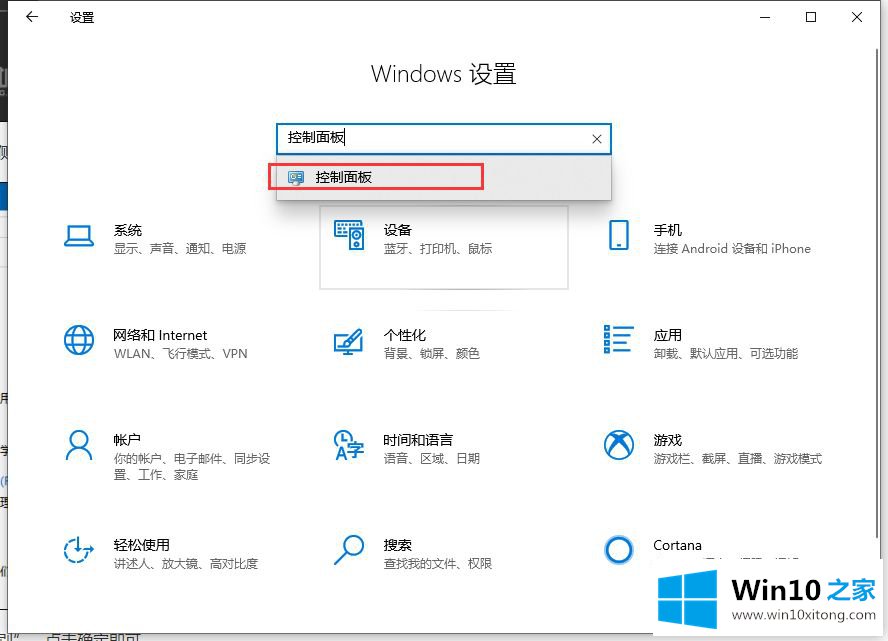
2、进入到控制面板后搜索【语音识别】出现的结果单击语音识别。
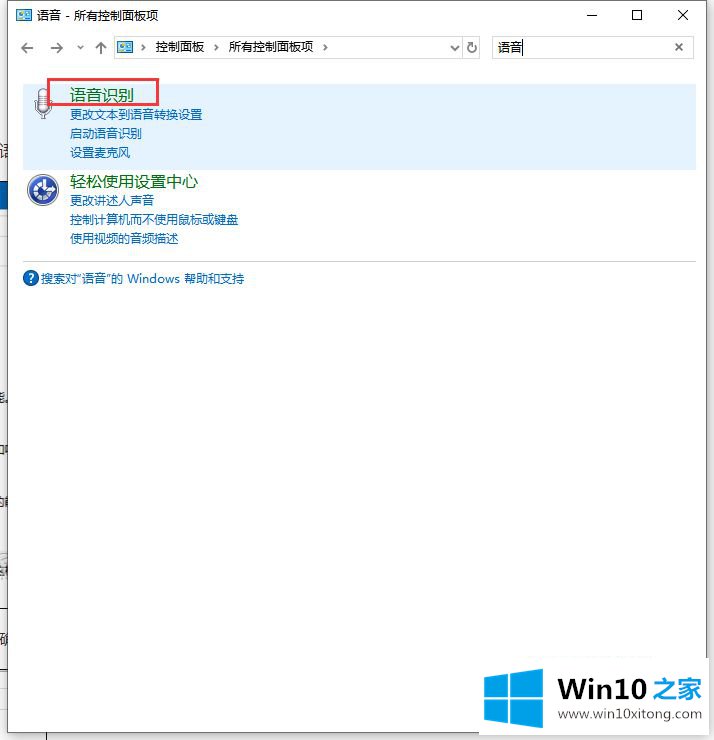
3、接着左侧选择【高级语音选项】进入。
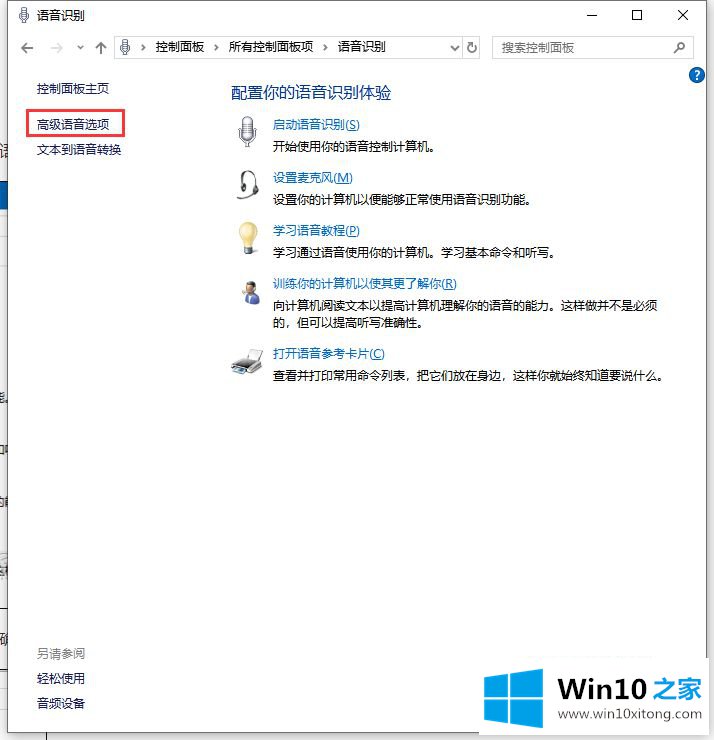
4、然后在语音识别下方去掉勾选【启动时运行语音识别】,设置完成后确定即可。
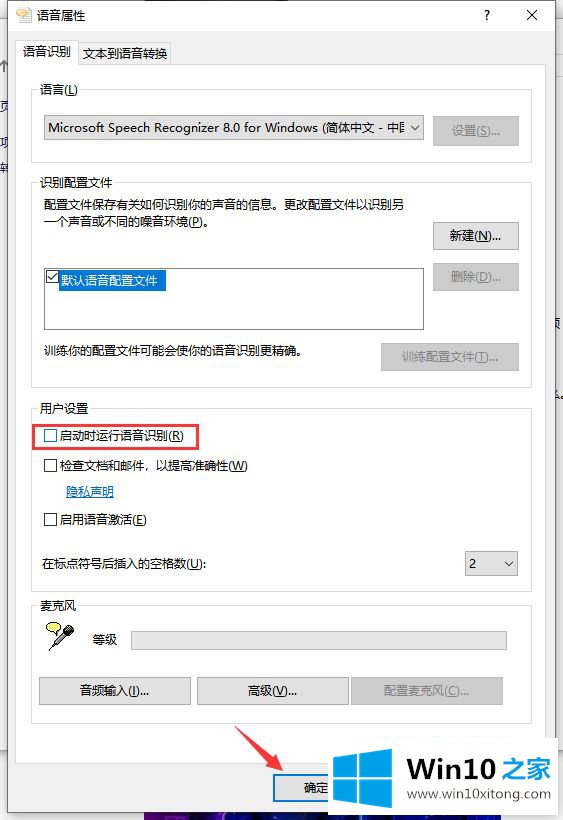
关于win10怎样禁止开机自动运行语音识别的详细方法就给大家介绍到这边了,如果你也不喜欢的话,可以参考上面的方法来禁止开机自动运行吧。
关于win10怎样禁止开机自动运行语音识别的具体介绍就给大家说到这里了,获得更多win系统相关教程,可以继续关注本站。